หากคุณพบว่าตัวเลือกไฮเบอร์เนตของคุณหายไปจาก Windows Vista อาจมาจากการเรียกใช้วิซาร์ดการล้างข้อมูลบนดิสก์และลบไฟล์ไฮเบอร์เนต สาเหตุนี้เกิดจากข้อบกพร่องที่ทราบใน Vista ซึ่งอาจยังไม่ได้รับการแก้ไขด่วน
อย่างไรก็ตามการเปิดอีกครั้งนั้นง่ายมาก
ประเภท cmd ลงในช่องค้นหาเมนูเริ่มแล้วใช้ Ctrl + Shift + Enter เพื่อเปิดในโหมดผู้ดูแลระบบ คุณยังสามารถคลิกขวาที่รายการในเมนูแล้วเลือก Run as Administrator
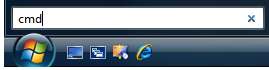
จากพรอมต์คำสั่งพิมพ์คำสั่งต่อไปนี้:
เปิด powercfg / hibernate
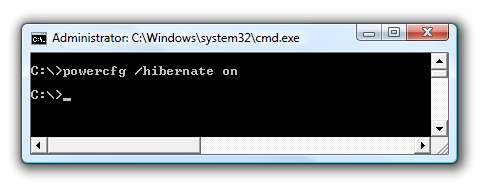
คุณจะต้องรีสตาร์ทคอมพิวเตอร์ก่อนจึงจะมีผล
อัปเดต: วิธีทางเลือก
Shane แนะนำวิธีอื่นที่มีขั้นตอนมากขึ้นในความคิดเห็น หากข้างต้นไม่สามารถแก้ปัญหาของคุณได้คุณสามารถใช้ขั้นตอนเหล่านี้
- ไปที่ไอคอนพรอมต์คำสั่งในเมนูเริ่มภายใต้อุปกรณ์เสริมและคลิกขวาที่ไอคอน: คลิก "เรียกใช้ในฐานะผู้ดูแลระบบ"
- วาง:“ powercfg.exe / hibernate on” แล้วกด Enter แล้ววาง“ powercfg -h on” แล้วกด Enter เพื่อความปลอดภัย
- เปิดแผงควบคุมและพิมพ์“ ไฮเบอร์เนต” ในการค้นหา
- คลิก“ เปิดหรือปิดโหมดไฮเบอร์เนต”
- คลิก“ เปลี่ยนการตั้งค่าพลังงานล่วงหน้า”
- เลื่อนเพื่อขยายตัวเลือก“ นอนหลับ”
- เลือก“ ปิด” เป็นตัวเลือก“ อนุญาตการนอนหลับแบบไฮบริด”
- เลื่อนเพื่อขยายตัวเลือก“ ปุ่มเปิดปิดและฝาปิด”
- เลือก“ ไฮเบอร์เนต” สำหรับตัวเลือก“ ปุ่มพักเครื่อง” 10. เลือก“ ไฮเบอร์เนต” สำหรับตัวเลือก“ ปุ่มเปิด / ปิดเมนูเริ่ม”
หวังว่าหนึ่งในวิธีการเหล่านี้จะช่วยแก้ปัญหาของคุณได้!







